Iniciar Sesión en Hotmail / Outlook ¿Cómo entrar?
Tener email se ha vuelto algo imprescindible para muchos usuarios y Microsoft es una de las empresas más potentes a la hora de ofrecer este servicio. Desde que nació Hotmail (ahora Outlook), ha seguido una evolución constante hasta llegar al presente.
Microsoft Outlook es la evolución. Esta plataforma cuenta con multitud de herramientas para que el usuario pueda gestionar el correo con la mayor comodidad. Sin embargo, eso no es todo pues cuenta con servicios muy bien valorados, desde videollamadas hasta chat interno, pasando por almacenamiento en la nube.
Si deseas saber cómo iniciar sesión en Microsoft Outlook solo tienes que seguir leyendo y enterarte, además, de todas las posibilidades que ofrece. Esta guía te indicará paso a paso lo que tienes que hacer para poder hacer buen uso de tu Microsoft Outlook. ¡Empezamos!
Inicio de Sesión en Hotmail / Outlook Paso a Paso
-
1 Inicio de Sesión en Hotmail / Outlook Paso a Paso
- 1.1 Abrir la página principal de Outlook
- 1.2 Escribir tus datos para acceder
-
2 Problemas con el Inicio de Sesión en Hotmail / Outlook
- 2.1 He olvidado mi contraseña
- 2.2 No recuerdo mi email
- 2.3 No puedo cerrar la sesión de Outlook
-
3 ¿Cómo entrar en Hotmail / Outlook desde Ordenador, Tablet, Móvil y APP?
- 3.1 Como entrar en Hotmail/Outlook desde el ordenador
- 3.2 Iniciar sesión desde iOS o Android
-
4 ¿Cómo crear o registrar una cuenta en Hotmail / Outlook Gratis?
- 4.1 Ingresar en la página principal de Hotmail/Outlook.
- 4.2 Ingresa tus datos para crear cuenta
-
5 ¿Cómo configurar tu cuenta de correo?
- 5.1 Barra de acceso rápido
- 5.2 Correo
- 5.3 Calendario
- 5.4 Contactos
- 5.5 Tareas
Abrir la página principal de Outlook
Abre la página principal de Outlook. Lo primero que verás será una ventana con un recuadro donde especifica «Iniciar sesión». Haz clic aquí.

Escribir tus datos para acceder
- PASO 1: Acto seguido deberás ingresar tu correo electrónico (@hotmail.com o bien @outlook.com) y hacer clic en el botón «Siguiente«.

- PASO 2: Seguidamente aparecerá tu correo en una nueva ventana y otro recuadro justo debajo donde deberás escribir la contraseña o clave de acceso. Tras hacerlo, haz clic en «Iniciar sesión«.

- PASO 3: Entra sin problemas en la bandeja de entrada del Outlook para que puedas disfrutar de todas sus opciones.

En realidad, iniciar sesión en Hotmail/Outlook es un proceso muy rápido y sencillo que solo te llevará unos segundos. Tan solo necesitas recordar la dirección de correo y la contraseña que incluiste en el registro.
Problemas con el Inicio de Sesión en Hotmail / Outlook
He olvidado mi contraseña
- PASO 1: Desde tu navegador entra directamente en la URL: http://account.live.com/pw.

- PASO 2: Se te abrirán ante ti 3 opciones. Elige la primera y pulsa en «Siguiente«.
- PASO 3: En la siguiente ventana deberás escribir el correo electrónico, cuenta de skype o número de teléfono asociado, así como un código de verificación que aparece en la imagen. Pulsa en «Siguiente«.

- PASO 4: Puedes escoger la manera en la que quieres obtener el código de comprobación. Lo más cómodo y recomendable es hacerlo a través del móvil. De esa manera, lo recibirás en el acto. Marca la casilla correspondiente, escribe los 4 últimos dígitos de tu teléfono y pulsa «Enviar código«.

- PASO 5: Recibirás un SMS con una clave de 7 dígitos. Cópiala y escríbela en el campo que corresponda. Pulsa en «Siguiente«.
- PASO 6: Ahora escribe la nueva contraseña y repítela. Pulsa en «Siguiente» y ya podrás utilizar de nuevo tu cuenta.
No recuerdo mi email
Si no recuerdas la cuenta de correo para acceder a tu cuenta de Outlook, no hay problema. Utiliza el teléfono móvil o tu perfil de Skype para acceder.
No puedo cerrar la sesión de Outlook
Puede suceder que no encuentres la opción para cerrar tu sesión, pero verás que es muy sencillo.
- PASO 1: Una vez en tu buzón de correo Outlook, pulsa en la sección donde se encuentra tu nombre de usuario y foto, en la parte superior derecha.

- PASO 2: Aparecerá un menú con varias opciones. Desciende hasta abajo y haz clic en «Cerrar sesión«.
¿Cómo entrar en Hotmail / Outlook desde Ordenador, Tablet, Móvil y APP?
No importa desde donde entres en Hotmail/Outlook. Ya sea una tablet, móvil o PC, desde aquí resolveremos todas tus dudas para que lo tengas claro. Como es lógico, para poder usar tu correo de Microsoft tienes que saber acceder a la plataforma e iniciar sesión. ¿Quieres descubrirlo punto por punto?
Como entrar en Hotmail/Outlook desde el ordenador
- PASO 1: Lo primero que hay que hacer es abrir el navegador y en la barra de direcciones anotar la siguiente URL http://outlook.live.com.
- PASO 2: Una vez estés dentro, haz clic en «Iniciar sesión«.

- PASO 3: Lo siguiente será escribir tu correo electrónico, número de teléfono o el nombre de tu cuenta de Skype. Decidas lo que decidas, una vez escrito, haz clic en «Siguiente«.
- PASO 4: Después escribe tu contraseña o clave de acceso y haz clic en «Iniciar sesión«. A la hora de escribir tu contraseña recuerda incluir las mayúsculas y minúsculas donde corresponda.

- PASO 5: Automáticamente habrás accedido a la bandera de entrada de tu Outlook. Ya podrás mandar o recibir correos e incluso aprovechar el resto de funciones disponibles.

Iniciar sesión desde iOS o Android
- PASO 1: Tienes dos posibilidades a la hora de iniciar sesión desde Android o iOS: mediante la app oficial o a través del navegador.

- PASO 2: Si optas por el navegador, no será necesario instalar nada. Tan solo abrir el navegador que utilices en tu dispositivo móvil y seguir los mismos pasos que en la opción de PC.
- PASO 3: Si, por el contrario, decides hacerlo a través de la app, lo primero es descargarla de Google Play Store, si utilizas Android, o desde la App Store de iTunes, si usas iOS.
- PASO 4: En este último caso, escribe en el buscador «Microsoft Outlook» y descarga el primer resultado.
- PASO 5: Una vez lo hayas instalado, abre la aplicación desde tu teléfono y aparecerá la pantalla de inicio. Tan solo has de pulsar en «Comenzar» para avanzar.
- PASO 6: En «Agregar cuenta» rellena el campo con tu cuenta correo y pulsar «Continuar«.
- PASO 7: Ahora incluye la clave de acceso y pulsa «Iniciar sesión«.
Una vez hayas seguido todos estos pasos, Outlook preguntará si deseas entrar en la cuenta que has escrito o si quieres añadir otra distinta. Recuerda que puedes añadir cuentas desees. De otra forma, pulsa en «Omitir» para ir directamente a tu buzón de entrada y gestionar tus correos.
¿Cómo crear o registrar una cuenta en Hotmail / Outlook Gratis?
Como es natural, para poder iniciar sesión en Hotmail/Outlook, lo primero es crear una cuenta o registrarte. De esa forma podrás ingresar en Outlook para enviar mensajes, cargar archivos, etcétera.
Puede que te resulte un poco tedioso, pero el proceso es muy fácil y simple. Lo único que has de hacer es rellenar un formulario con tus datos personales. De todas formas, sigue estas indicaciones paso a paso y no pierdas detalle.
Ingresar en la página principal de Hotmail/Outlook.
Incluye en tu navegador la URL http://outlook.live.com y haz clic en el botón «Crear una cuenta gratis«.
Ingresa tus datos para crear cuenta
- PASO 1: Se abrirá una nueva ventana con un recuadro donde deberás escribir el correo a crear.

- PASO 2: Una vez escrito, haz clic en la flecha que está a la derecha para desplegar un menú. En él elegirás el dominio que se trate (@outlook.com o @hotmail.com).
- PASO 3: Una vez lo hayas especificado, haz clic en «Siguiente«.

- PASO 4: Se abrirá una nueva ventana para que ingreses una contraseña, la que tú quieras. Eso sí, debes tener en cuenta que ha de tener 8 dígitos como mínimo y que deberás incluir mayúsculas, minúsculas, caracteres especiales y números. Esto es obligatorio para aumentar la seguridad de la cuenta. Una vez hecho, pulsa «Siguiente«.

- PASO 5: Para poder crear una cuenta de Outlook deberás escribir tu nombre y apellidos en las siguiente ventana y hacer clic en «Siguiente«.

- PASO 6: Ahora, especifica el país donde resides y tu fecha de nacimiento donde corresponda.

- PASO 7: Hotmail te pedirá algún tipo de información específica para que puedas recuperar tu cuenta en el futuro. Escribe tu número de teléfono y el código perteneciente a tu país y haz clic en «Enviar código«.

- PASO 8: Microsoft te enviará inmediatamente un código de seguridad a tu teléfono móvil. Apúntalo e ingrésalo donde corresponda. A continuación, haz clic en «Siguiente«.

Si has seguido todos estos pasos de la manera que te hemos presentado, habrás obtenido tu cuenta de Hotmail/Outlook. No olvides que con la dirección de correo y la contraseña que has utilizado, iniciarás sesión cada vez que quieras.
¿Cómo configurar tu cuenta de correo?
Antes de empezar a manejar tu Outlook deberías configurarlo. Después de eso podrás empezar a enviar y recibir correo, crear contactos y muchas más cosas.
Cuando inicies sesión, Microsoft te pedirá la cuenta de correo y la contraseña. Si deseas añadir otra cuenta de correo posterior, tan solo tienes que ir a «Archivo» y «Agregar cuenta«.
Barra de acceso rápido
La barra de acceso es bastante importante. Es intuitiva y con ella podrás acceder a las características de Outlook relacionadas con el calendario, las tareas, el correo y los contactos. Lo cierto es que una cosa es la barra y otra las pestañas donde dispondrás de múltiples opciones y herramientas.
La barra de acceso rápido se encuentra en la parte inferior de Outlook. Según la configuración elegida, las características vendrán con unos nombres asociados o con iconos.
![]()
Puedes manejar los botones o iconos que se encuentran en la barra de acceso rápido e incluso establecer el orden que quieras. Para hacerlo tendrás que:
- PASO 1: Elegir «Opciones de navegación«

- PASO 2: Desde aquí podrás aumentar o reducir el número de iconos o elementos visibles (valor predeterminado 4).
- PASO 3: Para que sean iconos en vez de nombres, activa la casilla «Navegación compacta«.
- PASO 4: Una vez dentro podrás elegir el orden concreto en el quieres que aparezca. Tan solo selecciona un elemento en «Mostrar en este orden» y después elige «Subir o bajar«.

- PASO 5: Tras haber adoptado los cambios que quieras, pulsa «Aceptar«.
Correo
- A través de esta opción podrás crear mensajes nuevos y enviarlos.

- También podrás agregar una firma de correo a los mensajes

- Responder o reenviar un mensaje de correo.

- Agregar ciertos datos adjuntos a tus mensajes.
- Abrir o guardar los datos adjuntos que recibas en un mensaje.
Calendario
- Desde esta opción podrás programar las citas o actividades que tengas.


- Del mismo modo, programar una reunión.

Contactos
En «Contactos
Tareas
Crea tareas para marcarte un orden, obtén avisos y haz un seguimiento de sus progresos. También podrás imprimirlas para tenerlo más claro.






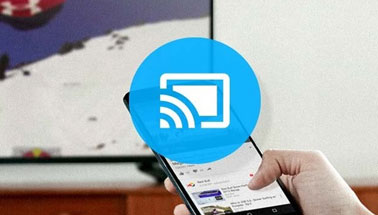



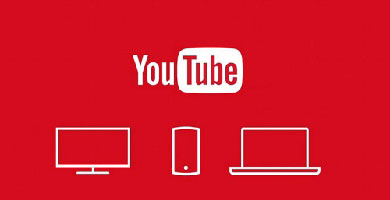



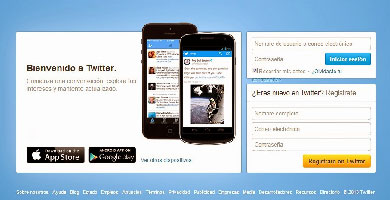
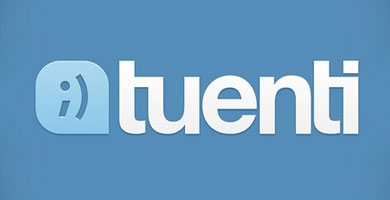

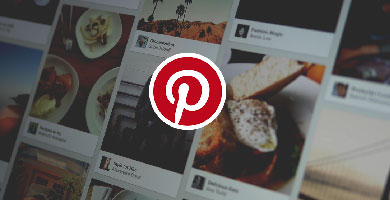
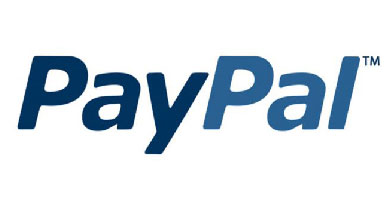
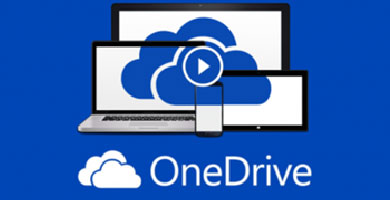
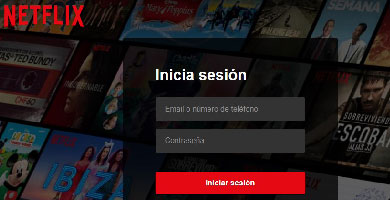
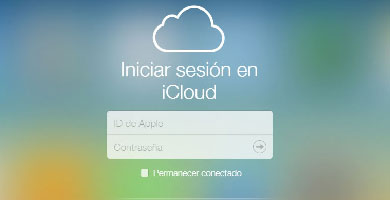
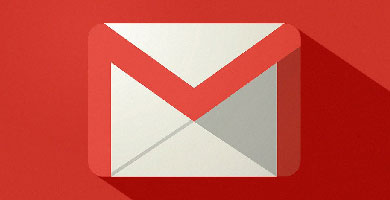


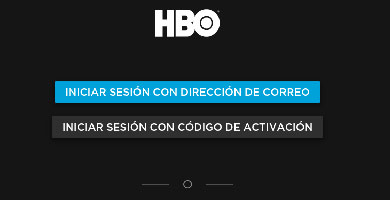
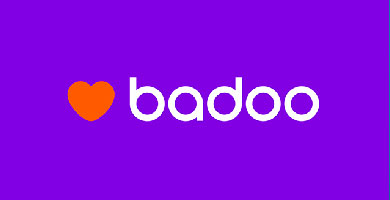

No puedo abrir mi correo